얼마 전에 최신 IPTV 서비스를 신청해 (인터넷) 공유기도 한 대 집안에 설치됐다는 소리를 듣긴 했지만, 할아버지는 한번 사용해 본 적 없다. 어디에 있는지조차 모른다.
무제한 데이터 요금제에 가입된 스마트폰이 아니라면, 혹은 가입된 스마트폰이라도 가정 내 공유기를 통해 와이파이로 연결하는 게 좋다. 초고속 인터넷과 IPTV 등이 들어온 집이라면, 웬만해서는 공유기 한 대는 어딘가에 놓여 있을 테다.

이런 경우 일반적으로 두 대의 인터넷 관련 기기(각 통신사 제공)가 집안에 놓인다. 하나는 통신사와 인터넷 연결을 위한 '모뎀(Modem)'이고, 다른 하나는 연결된 인터넷을 PC나 스마트폰 등과 공유하는 '공유기(인터넷 유무선공유기)'다.
집안으로 들어오는 전기 배선이 '두꺼비집(전기차단기)'을 거쳐 벽면의 '전기 콘센트/멀티탭'을 통해 각 전기기기로 연결되는 모습과 비슷하다. 두꺼비집은 모뎀을(물론 정확한 역할은 다르지만), 전기콘센트/멀티탭은 공유기를 연상하면 된다.
모뎀과 공유기는 비슷하게 생겼지만, 곤충 더듬이 같은 안테나의 유무로 확연히 구분된다. 안테나는 당연히 와이파이 무선 신호를 주고 받기 위한 것이다. (안테나가 공유기 내부로 들어간 공유기도 간혹 있는데, 이 경우에는 사실상 제품 라벨로 확인할 수 밖에 없다.)

일반적으로 무선 안테나는 많을수록 와이파이 신호 송수신에 유리하고, 집안 구석구석까지 와이파이 신호가 닿는다. 와이파이 신호는 문이나 벽 등 장애물을 통과하면서 약해지기 마련이니, 가급적 뻥 뚫린 공간(주로 거실 등) 내 높게 설치하는 것이 좋다. 때문에 공유기가 TV장식장 안이나 구석, 바닥에 있다면 거실 벽이나 천장에 가깝게 부착하길 권장한다.
공유기에 무선으로 연결하기 위해서는, 노트북이나 스마트폰의 와이파이를 켜고, 해당 공유기의 'SSID(와이파이 이름)'를 찾아 선택해야 한다. 다만 주변, 옆집, 뒷집, 앞집 공유기의 SSID도 모두 잡히니 어느 게 우리 집 SSID인지 파악해야 겠다.
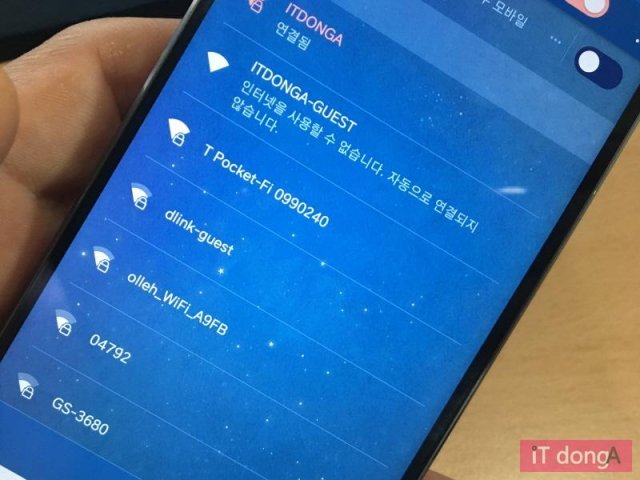
일반적으로 공유기 SSID는 본체 라벨(제품 바닥 스티커)에 기본 이름으로 표기돼 있으며(영어+숫자 조합 등), 사용자가 언제든 원하는 이름으로 변경할 수 있다. SSID를 한 눈에 알아볼 수 있을 이름으로 변경하는 것이 좋다.
SSID는 '공유기 관리 웹페이지'에서 변경할 수 있다. 공유기에 와이파이로 연결된 스마트폰이나 노트북 등으로 웹브라우저를 실행한 뒤, 인터넷 주소창에 공유기의 IP주소(일반적으로 192.168.0.1)를 입력하면 공유기 관리 웹페이지가 실행된다.
SSID는 영어 설정이 기본이지만, 공유기에 따라 한글 SSID를 지원하는 제품도 있다. 또 SSID는 여러 개를 만들 수도 있다. 최신 공유기라면 대개 공유기가 지원하는 와이파이 속도인 5GHz, 2.4GHz로 각각 나뉘어 2개 SSID가 설정돼 있다. (자세한 설정법은 강의 기사 - http://it.donga.com/117/ 참고)
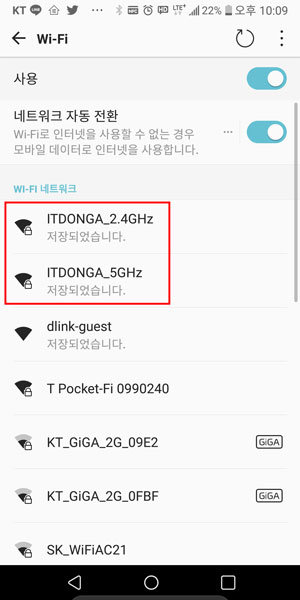
만약 통신사에서 제공한 공유기가 저가의 구형 모델이라면, 앞으로 주로 사용할 손주들을 위해서라도 최신 공유기로 교체해 드리기를 제안한다. (그리 비싸지도 않다.)
인터넷 쇼핑몰 등에는 워낙 많은 공유기 제품이 판매되고 있어, 관련 정보가 없으면 어떤 걸 구매해야 할 지 막막할 뿐이다. 가격 비싼 게 좋은 공유기인 건 분명하지만, 사용환경과 용도에 맞게 3~4만 원대 공유기면 가정 내 사용에는 별 무리 없다.
제조사나 브랜드는 국내외 어느 것이든 큰 차이 없지만, 관리 웹페이지 구성(한글화)이나 사후 기술지원 등을 고려하면 국산 공유기를, 네트워크 전문업체 제품을 원한다면 외산 공유기를 선택하면 된다. 공유기는 안정적인 작동, 균일한 인터넷 속도를 보장해야 하기에, 무조건 싼 제품을 고려하는 건 바람직하지 못하다.
다음으로, 공유기 기본 사양을 확인해야 한다. 1) 유무선 공유 가능한지, 2) 현재 최고 무선속도 규격인 '802.11ac(기가 와이파이)' 지원하는지, 3) 안테나 개수가 몇 개인지(2개 이상 권장) 등은 반드시 챙겨야 한다. 무선속도 규격의 속도 순서는 802.11ac > 802.11n > 802.11g > 802.11b 순이다.
이외에 4) 공유기 뒷면 유선 랜 단자 수(일반적으로 4개), 5) 유선 랜의 기가비트 지원 여부 등도 따져볼만하다. 마지막으로, 6) 제품 디자인도 눈여겨 봐두면 좋다. 눈에 띄는 곳에 배치할 제품이니 이왕이면 집안 인테리어와 어울리는 공유기를 선택하면 된다.
끝으로, 위 가정용 공유기로 일반적으로 10 ~ 15개 무선 연결까지 감당할 수 있으나, 빠르고 원활한 인터넷 속도는 보장하지 못한다.
각 통신사의 운영정책에 따라 공유기에 연결되는 모든 유무선 기기의 수는 제한되는데, 이는 'MS윈도우 운영체제가 설치된 PC'를 기준으로 한다. 즉 윈도우가 들어가지 않는 스마트폰이나 태블릿PC, 프린터(복합기), 인터넷전화기 등은 제한 조건에 해당되지 않는다. 만약 윈도우가 설치된 PC 여러 대(통상 5대)가 공유기에 (유무선) 연결된다면, 통신사 과금정책에 따른 추가 비용을 부담해야 한다.
매우 중요한 사항 하나 더! 와이파이는 접속 암호를 걸어두길 강력 권장한다. (관련 강의 참고 : http://it.donga.com/21855/)
동아닷컴 IT전문 이문규 기자 munch@donga.com
-
- 좋아요
- 0개
-
- 슬퍼요
- 0개
-
- 화나요
- 0개
-
- 추천해요
- 개



댓글 0